【中介軟體安全】WebSphere安全加固規範
1. 適用情況
適用於使用WebSphere進行部署的Web網站。
2. 技能要求
熟悉WebSphere安裝部署,熟悉WebSphere常見漏洞利用方式,並能針對站點使用WebSphere進行安全加固。
3. 前置條件
根據站點開放埠,程序ID,確認站點採用WebSphere進行部署;
找到WebSphere站點位置
4. 詳細操作
4.1 賬號安全
參考配置操作:
1、修改使用者口令,口令長度至少 8 位,幷包括數字、小寫字母、大寫字母和特殊符號四類中至少 3 類。
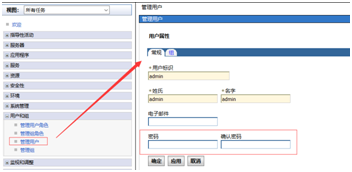
4.2 日誌配置
參考配置操作:
1、在導航窗格中,單擊伺服器>應用程式伺服器-->單擊您要
使用的伺服器的名稱(server1)-->在“故障診斷”下面,單擊NCSA 訪問和 HTTP 錯誤記錄 -->在常規屬性中,勾選在伺服器啟動時啟用記錄服務。
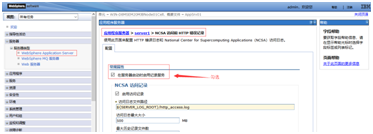
2、重啟服務生效。日誌檔案地址:${WebSphere}\AppServer\profiles\AppSrv01\logs\server1\http_access.log
4.3 最佳操作實踐
4.3.1 禁止目錄瀏覽
參考配置操作:
用文字編輯器開啟
$WAS_HOME/<profilepath>/config/cells/<hostname>/applications/
<yourapplication>.ear/<yourapplication>.war/WEB-INF/ibm-web-ext.xmi
設定fileServingEnabled="false"
設定directoryBrowsingEnabled="false"
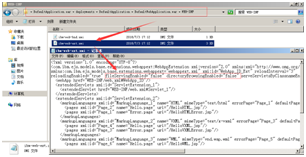
4.3.2 錯誤頁面處理
參考配置操作:
1、用文字編輯器開啟
${WebSphere}/<profilepath>/config/cells/<hostname>/applications/
<yourapplication>.ear/<yourapplication>.war/WEB-INF/ibm-web-ext.xmi
設定defaultErrorPage=” /error.html”

2、在站點根目錄
${WebSphere}\AppServer\profiles\AppSrv01\installedApps \<hostname>\<yourapplication>.ear\<yourapplication>.war/
新建error.html檔案
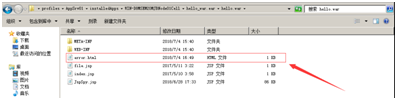
4.3.3 安全備份
參考配置操作:
每週備份一次 config 和 properties 目錄,至少每月備份一次 WebSphere 全目錄,生產環境配置更改前必須先備份。
(1) 以 WAS 身份,執行:
#$WAS_HOME/bin/backupConfig.sh
(2)如以 root 身份,最好執行:
#tar cvf $WAS_HOME/profiles/default/config
#tar cvf $WAS_HOME/profiles/default/properties
4.3.4 啟用會話安全性
參考配置操作:
1、在導航窗格中,單擊伺服器>應用程式伺服器-->單擊您要
使用的伺服器的名稱(server1)-->單擊會話管理 -->在常規屬性中,勾選覆蓋會話管理和安全性整合 。

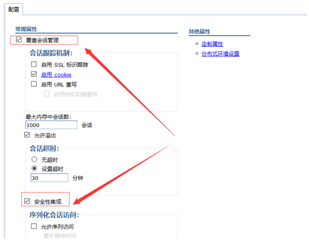
4.4 風險操作項
4.4.1 刪除預設程式
參考配置操作:
以管理員身份開啟管理控制檯,執行:
1. 點選”應用程式”-->”企業應用程式”
2. 選中例子程式, 然後點選”解除安裝”按鈕, 解除安裝”
DefaultApplication”、“PlantsByWebSphere “、
“SamplesGallery”、“ivtApp”等子程式
3. 點選儲存到主配置,自動刪除
${WebSphere}\AppServer\profiles\AppSrv01\installedApps目錄下原始碼。
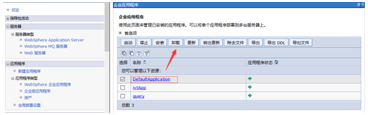
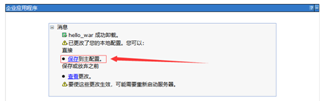
4.4.2 補丁更新
檢視版本資訊:
cd $WAS_HOME/bin
/versionInfo.sh
查詢最新補丁及版本並進行安裝
最後
歡迎關注個人微信公眾號:Bypass--,每週原創一篇技術乾貨。

適用於使用WebSphere進行部署的Web網站。
2. 技能要求
熟悉WebSphere安裝部署,熟悉WebSphere常見漏洞利用方式,並能針對站點使用WebSphere進行安全加固。
3. 前置條件
根據站點開放埠,程序ID,確認站點採用WebSphere進行部署;
找到WebSphere站點位置
4. 詳細操作
4.1 賬號安全
參考配置操作:
1、修改使用者口令,口令長度至少 8 位,幷包括數字、小寫字母、大寫字母和特殊符號四類中至少 3 類。
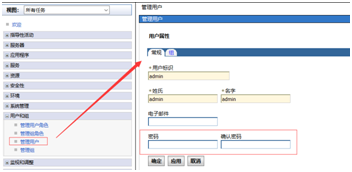
4.2 日誌配置
參考配置操作:
1、在導航窗格中,單擊伺服器>應用程式伺服器-->單擊您要
使用的伺服器的名稱(server1)-->在“故障診斷”下面,單擊NCSA 訪問和 HTTP 錯誤記錄 -->在常規屬性中,勾選在伺服器啟動時啟用記錄服務。
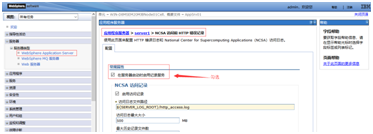
2、重啟服務生效。日誌檔案地址:${WebSphere}\AppServer\profiles\AppSrv01\logs\server1\http_access.log
4.3 最佳操作實踐
4.3.1 禁止目錄瀏覽
參考配置操作:
用文字編輯器開啟
$WAS_HOME/<profilepath>/config/cells/<hostname>/applications/
<yourapplication>.ear/<yourapplication>.war/WEB-INF/ibm-web-ext.xmi
設定fileServingEnabled="false"
設定directoryBrowsingEnabled="false"
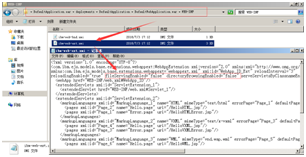
4.3.2 錯誤頁面處理
參考配置操作:
1、用文字編輯器開啟
${WebSphere}/<profilepath>/config/cells/<hostname>/applications/
<yourapplication>.ear/<yourapplication>.war/WEB-INF/ibm-web-ext.xmi
設定defaultErrorPage=” /error.html”

2、在站點根目錄
${WebSphere}\AppServer\profiles\AppSrv01\installedApps \<hostname>\<yourapplication>.ear\<yourapplication>.war/
新建error.html檔案
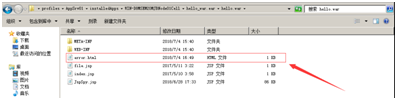
4.3.3 安全備份
參考配置操作:
每週備份一次 config 和 properties 目錄,至少每月備份一次 WebSphere 全目錄,生產環境配置更改前必須先備份。
(1) 以 WAS 身份,執行:
#$WAS_HOME/bin/backupConfig.sh
(2)如以 root 身份,最好執行:
#tar cvf $WAS_HOME/profiles/default/config
#tar cvf $WAS_HOME/profiles/default/properties
4.3.4 啟用會話安全性
參考配置操作:
1、在導航窗格中,單擊伺服器>應用程式伺服器-->單擊您要
使用的伺服器的名稱(server1)-->單擊會話管理 -->在常規屬性中,勾選覆蓋會話管理和安全性整合 。

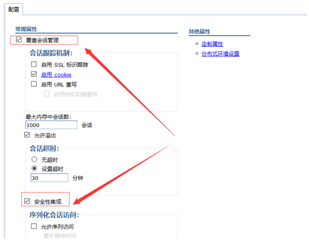
4.4 風險操作項
4.4.1 刪除預設程式
參考配置操作:
以管理員身份開啟管理控制檯,執行:
1. 點選”應用程式”-->”企業應用程式”
2. 選中例子程式, 然後點選”解除安裝”按鈕, 解除安裝”
DefaultApplication”、“PlantsByWebSphere “、
“SamplesGallery”、“ivtApp”等子程式
3. 點選儲存到主配置,自動刪除
${WebSphere}\AppServer\profiles\AppSrv01\installedApps目錄下原始碼。
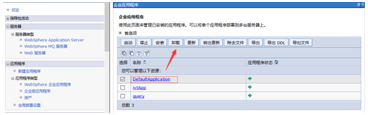
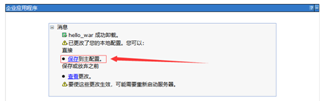
4.4.2 補丁更新
檢視版本資訊:
cd $WAS_HOME/bin
/versionInfo.sh
查詢最新補丁及版本並進行安裝
最後
歡迎關注個人微信公眾號:Bypass--,每週原創一篇技術乾貨。

